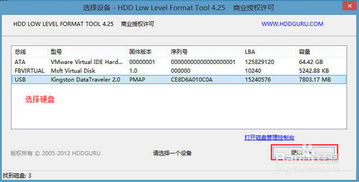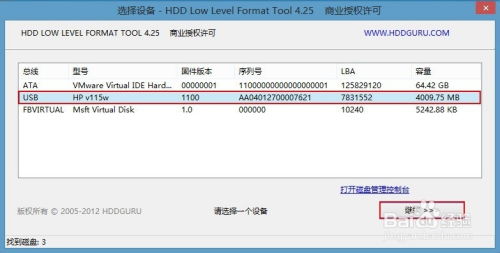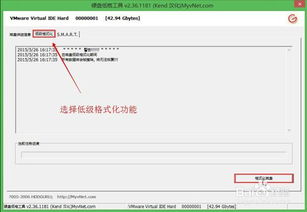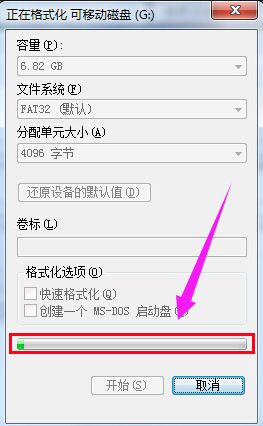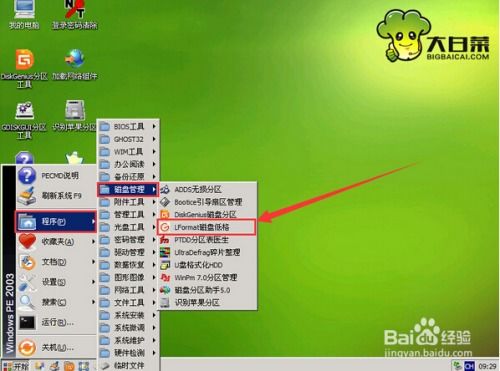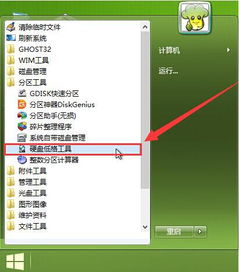如何使用DiskGenius进行硬盘低级格式化
硬盘怎么低级格式化?DiskGenius低级格式硬盘详解
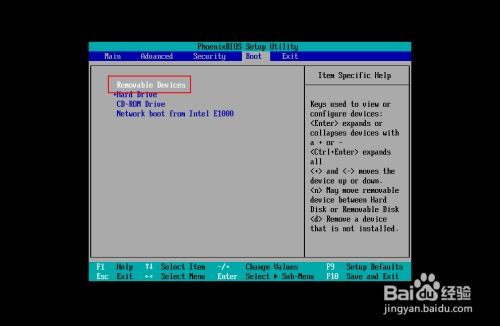
在硬盘维护和数据管理中,低级格式化(简称“低格”)是一项重要但风险较高的操作。低格主要用于修复硬盘上的坏扇区、重写磁盘扇区信息,以及在某些情况下恢复硬盘的可用性。DiskGenius是一款功能强大的硬盘管理工具,提供了低格功能,能够帮助用户完成这项操作。本文将详细介绍如何使用DiskGenius进行硬盘低级格式化,并探讨低格的相关注意事项。
一、DiskGenius软件介绍
DiskGenius是一款集磁盘分区管理、数据恢复、备份和低级格式化等功能于一体的综合性硬盘工具。该软件界面简洁直观,提供了图形化操作界面,用户无需深入了解复杂的命令行操作即可完成各种硬盘管理任务。DiskGenius支持大多数常见的硬盘类型,包括IDE、SATA、SCSI以及SSD等,能够为用户提供全面的硬盘管理解决方案。
二、DiskGenius低级格式化步骤
1. 数据备份
在进行低级格式化之前,最重要的一步是备份硬盘上的所有数据。低格操作会清空硬盘上的所有数据,如果没有备份,将会造成数据永久丢失。用户可以通过将数据复制到其他硬盘、U盘、移动硬盘或云存储等方式进行备份。
2. 启动DiskGenius
用户可以通过多种方式启动DiskGenius,例如直接在Windows操作系统中运行,或者在PE(Preinstallation Environment,预安装环境)系统中运行。以下以PE系统为例,介绍如何启动DiskGenius:
运行PE系统。
在PE系统的开始菜单中,选择“磁盘管理”。
在磁盘管理菜单中,选择DiskGenius工具。
3. 选择需要低格的硬盘分区
启动DiskGenius后,软件界面会列出计算机上的所有硬盘和分区信息。用户需要选择需要进行低级格式化的硬盘分区。注意,选择分区时需要谨慎,确保选中了正确的分区。
4. 打开格式化对话框
选中分区后,点击工具栏中的“格式化”按钮,或者在分区上右键点击并选择“格式化”选项。这时会弹出格式化对话框,用户可以在此进行格式化设置。
5. 设置格式化选项
在格式化对话框中,用户需要勾选“扫描坏扇区”选项。这个选项的作用是在格式化的过程中,扫描并标记出硬盘上的坏扇区,避免在后续的使用中出现问题。同时,用户还可以选择格式化的其他选项,如文件系统类型(通常为NTFS或FAT32)、分配单元大小等。不过,对于低级格式化来说,最重要的是勾选“扫描坏扇区”选项。
6. 执行格式化操作
完成设置后,点击“格式化”按钮,DiskGenius会开始扫描并格式化选定的硬盘分区。这个过程可能需要一些时间,具体时间取决于硬盘的大小和计算机的性能。在格式化过程中,用户可以在DiskGenius的界面上看到格式化的进度和状态信息。
7. 完成格式化
格式化完成后,DiskGenius会弹出确认格式化的对话框,提示用户格式化已经完成。这时,用户可以关闭对话框,并重新查看硬盘分区信息。经过低级格式化后,硬盘的分区信息和数据都已经被清空,硬盘恢复到了初始状态。
三、低级格式化的注意事项
1. 数据备份
如前所述,低级格式化会清空硬盘上的所有数据。因此,在进行低格操作之前,用户必须备份所有重要数据,以防数据丢失。
2. 谨慎操作
低级格式化是一种比较危险的操作,如果不小心操作失误,可能会导致硬盘损坏或数据丢失。因此,在进行低级格式化之前,用户需要确认操作无误,并确保已经备份好重要数据。建议在熟悉DiskGenius软件的操作和硬盘低级格式化的原理后,再进行实际操作。
3. 硬盘寿命
低级格式化是一种损耗性操作,会对硬盘的寿命产生一定影响。因此,在非必要情况下,不建议频繁进行低级格式化。如果硬盘只是出现轻微的问题或数据错误,可以尝试使用其他工具进行修复,如磁盘检查工具(chkdsk)等。
4. 选择适当的工具
不同品牌和型号的硬盘可能需要不同的低格工具。DiskGenius虽然支持大多数常见的硬盘类型,但在某些特殊情况下,可能需要使用专门的低格工具。因此,在进行低级格式化之前,用户需要确认所选工具是否适用于自己的硬盘。
5. 寻求专业帮助
如果用户不熟悉硬盘低级格式化的操作,或者遇到无法解决的问题,建议寻求专业帮助。可以向硬盘制造商的技术支持团队咨询,或者寻求专业的数据恢复服务。
四、其他低级格式化方法
除了使用DiskGenius进行低级格式化外,还有其他几种常见的方法可以完成这一操作:
1. 使用BIOS中的低格工具
部分主板的BIOS中内置了硬盘低格工具。用户可以在开机时根据系统提示进入CMOS Setup(通常是按DEL键或F2键),在菜单内选择“Low-level Format Hard Disk Drive”选项,然后根据程序提示进行低格。这种方法简单快捷,但受限于主板是否支持。
2. 使用Debug工具
Debug是一种汇编语言工具,能够直接操作硬件。通过Debug调用BIOS中的低级格式化程序,可以完成硬盘的低格。这种方法较为灵活,但需要一定的汇编语言基础。
3. 使用专业软件
市面上有许多专业的硬盘低格软件,如DM(Hard Disk Management Program)和lformat等。这些软件提供了图形化界面,操作相对简单。用户只需按照软件提示进行操作即可。不过,在使用这些软件时,同样需要注意数据备份和选择适当的工具。
五、总结
硬盘低级格式化是一项重要但风险较高的操作。DiskGenius作为一款功能强大的硬盘管理工具,提供了低格功能,能够帮助用户完成这项操作。在进行低级格式化之前,用户需要备份所有数据,并谨慎操作,避免造成不必要的损失。同时,用户还需要了解低级格式化的原理和注意事项,选择适当的工具和方法进行操作。如果遇到困难或不确定的情况,建议寻求专业帮助。
- 上一篇: 揭秘:如何调试客所思声卡,轻松达到最佳效果!
- 下一篇: 如何手工叠制玫瑰花教程?
-
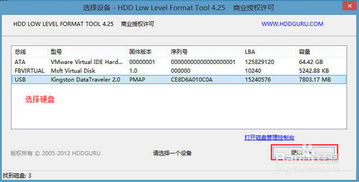 硬盘的低级格式化方法新闻资讯07-04
硬盘的低级格式化方法新闻资讯07-04 -
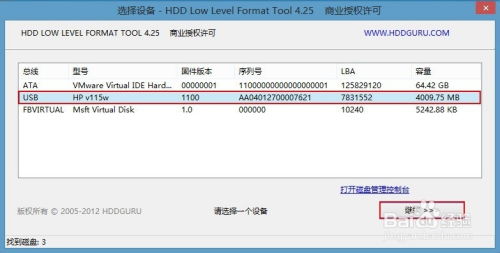 利用u深度LFormat工具执行硬盘低级格式化操作新闻资讯06-29
利用u深度LFormat工具执行硬盘低级格式化操作新闻资讯06-29 -
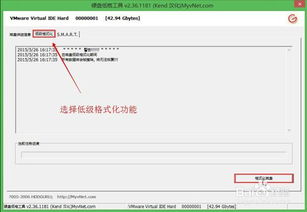 怎样通过U盘实现对硬盘的低级格式化?一键教程!新闻资讯04-07
怎样通过U盘实现对硬盘的低级格式化?一键教程!新闻资讯04-07 -
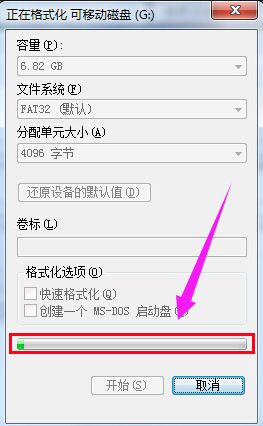 电脑低级格式化:详细步骤与操作指南新闻资讯12-22
电脑低级格式化:详细步骤与操作指南新闻资讯12-22 -
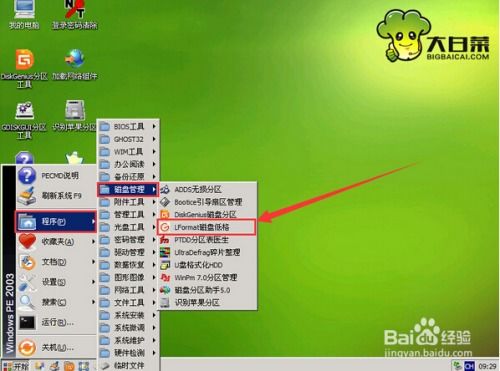 U速启LFormat磁盘低级格式化教程新闻资讯12-12
U速启LFormat磁盘低级格式化教程新闻资讯12-12 -
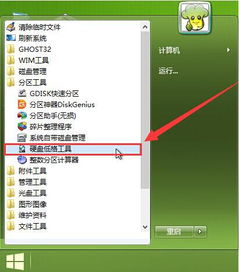 一键掌握!超高效低级格式化秘籍新闻资讯12-02
一键掌握!超高效低级格式化秘籍新闻资讯12-02